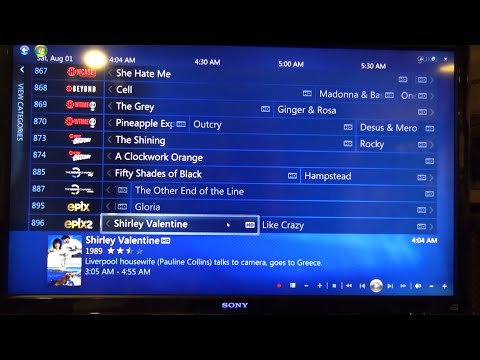Ak sa pohybujete z prostredia XP na systém Windows 7, zistíte, že program Windows Media Player 12 sa líši od predchádzajúcich verzií. Dnes vás prevedieme procesom správy hudobnej zbierky v systéme Windows 7 pomocou programu Windows Media Player a pozrite sa na niektoré nové funkcie.
Windows Media Player
Ak chcete zachovať jednoduchú správu hudby a nemusíte inštalovať ďalší softvér, funkcia Window Media Player (WMP) bude fungovať správne. V okne 7 je to verzia 12, ktorá je rozložená inak a má viac možností ako predchádzajúce verzie, na ktoré by ste mohli byť zvyknutí. Je to plnohodnotný prehrávač médií, ktorý vám umožní prehrávať hudbu, kopírovať a napaľovať disky CD, kopírovať, označovať, hodnotiť, organizovať a spravovať väčšinu mediálnych súborov. Pri prvom spustení aplikácie WMP je najjednoduchší spôsob, ako ju prevziať, a to s odporúčanými nastaveniami. Tým sa stane predvoleným programom pre vašu hudbu a video. Ak máte skúsenosti, určite môžete používať vlastné nastavenia, ale odporúčané nastavenia sú jednoduché a nastavenia môžete zmeniť neskôr.


Prehrávanie a kopírovanie hudobného disku CD
Existuje niekoľko spôsobov, ako dosiahnuť rovnakú úlohu vo WMP, ale tu sa pozrieme na niekoľko krokov, ktoré vám umožnia počúvať CD a kopírovať ho do svojej knižnice. Ak chcete prehrať disk CD, jednoducho ho otvorte v jednotke a WMP bude čítať dáta, prezentovať skladby a poskytovať pokrytie. Ovládanie prehrávania a hlasitosti môžete ovládať zospodu.








Napáliť CD
Burning CD je jednoduchý a jednoduchý proces … stačí kliknúť na záložku Burn v pravej hornej časti v zobrazení knižnice. Pop na prázdnom disku CD a pretiahnite skladby alebo album, ktoré chcete napáliť.



Počúvajte internetové rádio
Môžete tiež počúvať online rozhlasové stanice pomocou programu WMP. Stačí kliknúť na tlačidlo Sprievodca médiami, aby ste ju vytiahli.



Synchronizujte prenosný prehrávač hudby
Ak chcete vložiť hudbu do prenosného prehrávača hudby, kliknite na kartu Synchronizácia a pripojte svoj mp3 prehrávač. Pretiahnite melódiá, ktoré chcete pridať, a potom kliknite na tlačidlo Spustiť synchronizáciu. V tomto príklade prinášame nejakú hudbu, ktorú sme práve roztrhli na Creative Zen.

Kúpiť hudbu
Prostredníctvom sprievodcu médiami získate prístup k rôznym online predajniam a zakúpite si hudbu z digitálneho média.

Hudba Stream
Ďalšou úžasnou funkciou je prenos hudby do iných počítačov vo vašej domácej sieti. Namiesto toho, aby ste sa dostali do detailov tu, prejdite na náš článok o tom, ako streamovať médiá na iné počítače v domácej sieti so systémom Windows 7.

záver
V tejto príručke by ste mali začať používať program Windows Media Player na spracovanie vašich hudobných potrieb. Opäť existuje mnoho spôsobov, ako môžete vykonať rôzne úlohy vo WMP a budete musieť hrať s ním, kým nenájdete, čo pre vás pracuje. Môžete tiež použiť WMP na sledovanie DVD a video súborov a my sa na to pozrieme v budúcom príspevku. Ak chcete rýchly a jednoduchý spôsob počúvania hudby, napaľovania a kopírovania CD a synchronizáciu prenosného prehrávača médií, prehrávač Windows Media Player 12 v systéme Windows 7 vám umožní vykonať túto prácu bez toho, aby ste museli inštalovať ďalší softvér.